首先准备一个8GB及以上的空U盘(制作过程会格式化U盘);可以上网的电脑。
微软官网下载安装工具。
https://www.microsoft.com/zh-cn/software-download/windows10
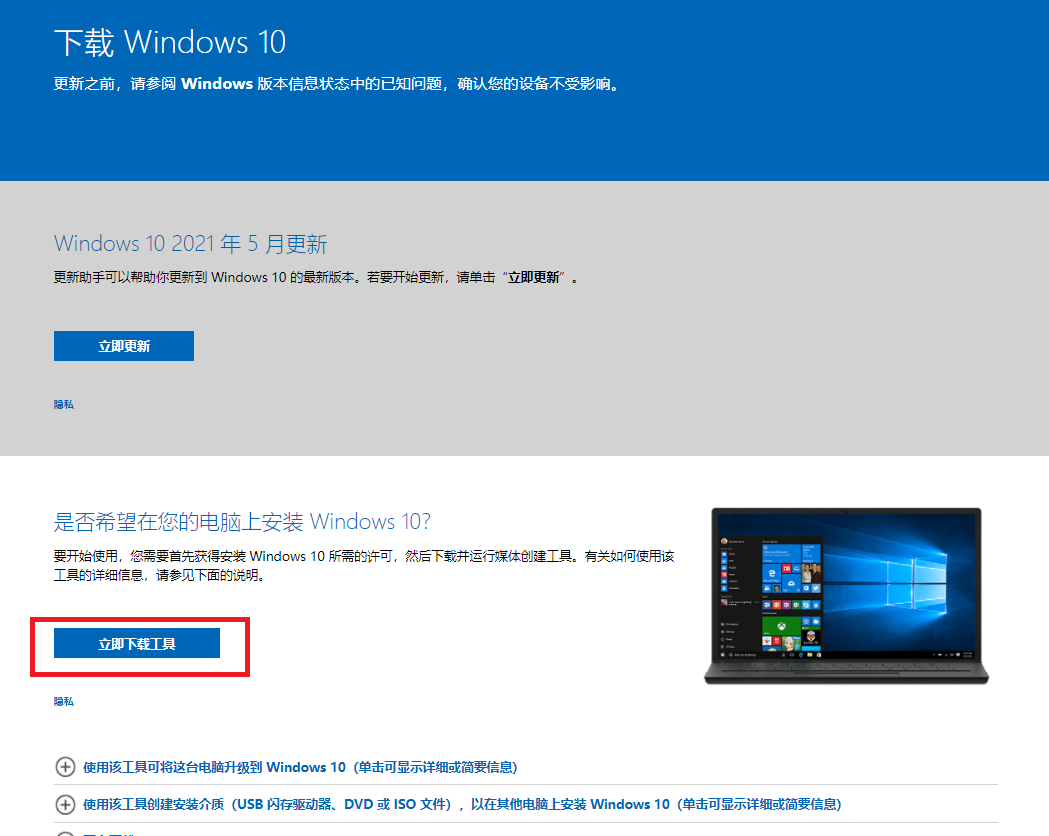
选择立即下载工具。
下载完成运行此工具。
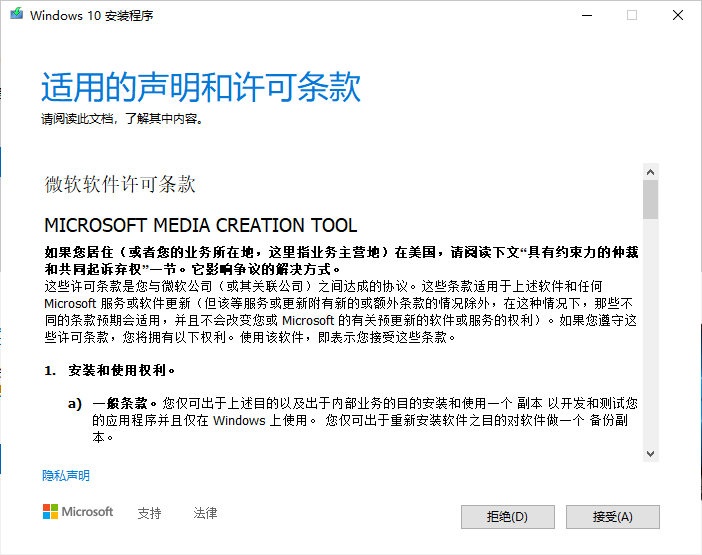
进入适用的声明和许可条款页面,选择接受。
在您想要执行什么操作?页面上,选择为另一台电脑创建安装介质,然后选择下一步。
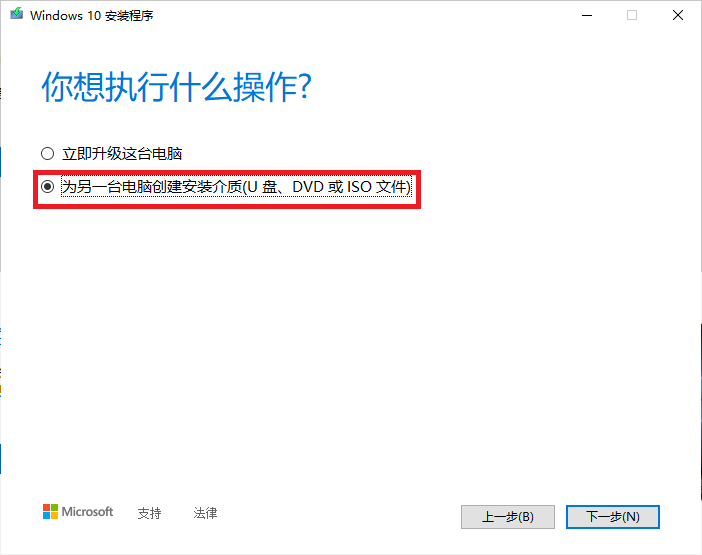
选择 Windows 10 的语言、版本和体系结构
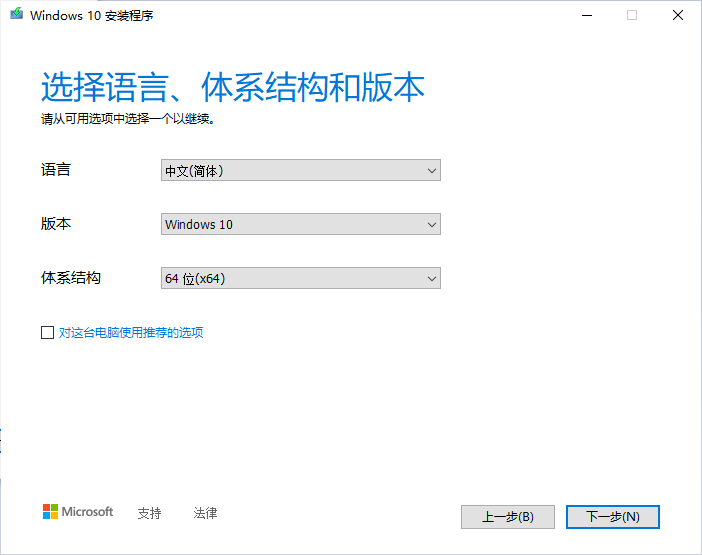
版本选择windows10即可,默认包含家庭版和专业版,具体安装版本可在安装过程中根据电脑授权或安装需要选择,点击下一步。
选择要使用的介质
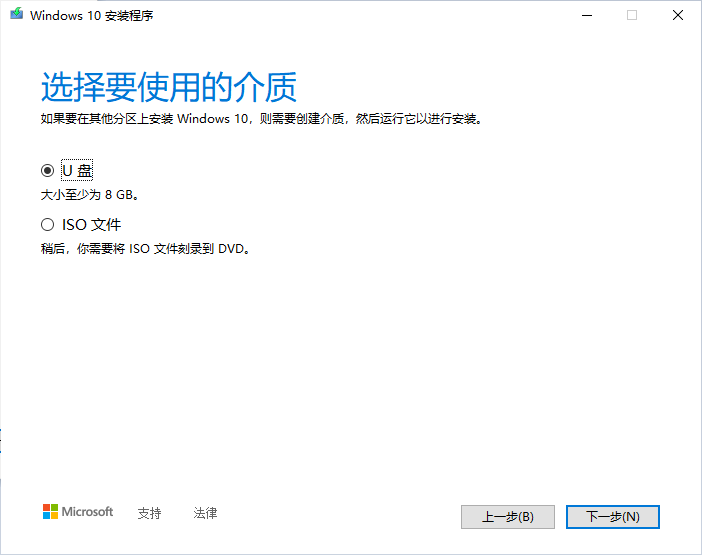
可选择直接将系统镜像放入U盘,或者下载ISO文件。
选择U盘,插入准备好的U盘,下一步选择目标U盘,根据提示操作,即可完成一个最新Windows10启动U盘的制作,之后就可以利用U盘给没有系统的电脑安装系统了。
利用Rufus制作启动U盘
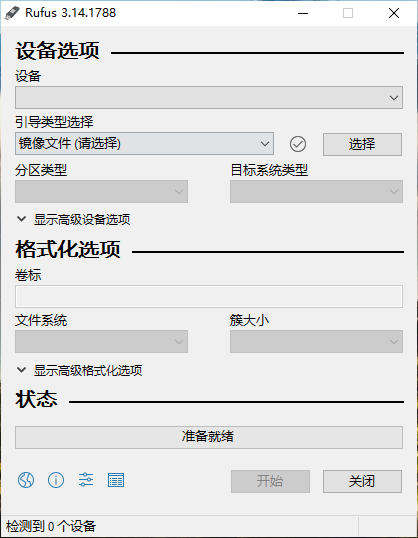
Rufus是一款免费的启动盘制作小程序,可以制作多种系统启动U盘,还能为没有UEFI引导的旧电脑创建MBR BIOS引导启动U盘。可以满足不同类型用户的需要。
制作过程同样为先利用微软官方工具下载系统镜像,到选择介质时,先选择下载ISO文件,待文件下载完成后,运行Rufus,设备选择目标U盘,选择栏选择刚刚下载好的Windows10系统镜像,其他保持默认或者根据需要修改,点击开始,待提示完成即可。
工具Rufus下载地址:http://rufus.ie/zh/
注意事项
U盘建议选择USB 3.0的高速U盘,可加快制作过程,之后的安装过程也会加快,廉价的USB 2.0U盘可能因为无法满足微软官方工具要求而在制作过程中出错,报错可选择第二种方法制作或者尝试更换U盘。




![RedHat服务器上[Errno 5] OSError: [Errno 2]的解决方法](https://img.pc-daily.com/uploads/allimg/4752/11135115c-0-lp.png)

